Comment enregistrer une vidéo de l'écran d'un Mac ?
Je voudrais enregistrer l'écran de mon Mac, c'est à dire enregistrer au format vidéo tout ce qui se passe sur l'écran.
Pour enregistrer une vidéo son écran sur un Mac, vous pouvez utiliser le logiciel QuickTime Player qui est installé par défaut sur votre Mac.
Remarque : Si vous ne le trouvez pas, ou si il n'est pas installé sur votre Mac, vous pouvez le télécharger sur cette page du site d'Apple.
Une fois QuickTime installé, et pour enregistrer l'écran de votre Mac, procédez comme suit :
- Ouvrez QuickTime Player.
- Allez sur le menu Fichier.
- Sélectionnez Nouvel Enregistrement de l’Écran.
- Cliquez sur le bouton Enregistrer pour débuter l'enregistrement de l'écran du Mac.
Remarque : Pour arrêter l'enregistrement de l'écran de votre Mac, cliquez sur le bouton Stop en haut à droite de la fenêtre.
Remarque : La flèche située à droite du bouton Enregistrer permet d'activer ou non l'enregistrement de l'audio.
- Sélectionnez le dossier où vous voulez sauvegarder la vidéo de votre écran Mac.
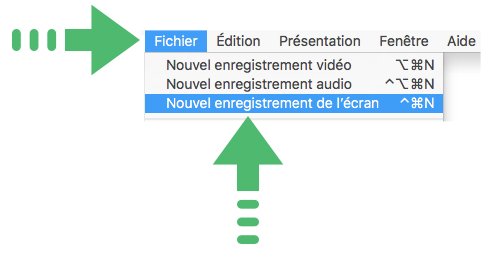
Une des nouvelles fonctionnalités de Mac OS Mojave est l'utilitaire de capture d'écran. Cet outil permet en plus des captures d'écran classiques, d’enregistrer l'écran de votre Mac au format vidéo.
Pour enregistrer une vidéo de votre écran Mac, avec l'outil de capture d'écran de Mac OS, procédez comme suit :
- Appuyez sur les touches Cmd + Maj + 5 de votre clavier.
- Sélectionnez Enregistrer tout l'écran, une icône de caméra apparaît.
Remarque : Si vous choisissez Enregistrer la portion sélectionnée, faites glisser les coins de la zone que vous voyez pour ajuster la taille. Vous pouvez également déplacer la boîte vers une autre zone de votre écran.
- Cliquez sur Enregistrer pour commencer l'enregistrement de l'écran du Mac.
Remarque : L'utilitaire de capture d'écran est une nouvelle fonctionnalité de Mac OS Mojave. Les fonctionnalités incluent un microphone intégré pour l'audio, une minuterie pour les enregistrements programmés et la possibilité d'afficher les clics de souris pour les tutoriels.
Si vous avez besoin de d'avantages de fonctionnalités, vous devrez installer une application tierce pour enregistrer l'écran de votre Mac au format vidéo et audio ; voici quelques applications que vous pouvez utiliser :
Viking Recorder Lite : Une fois que vous avez installé Viking Recorder Lite, une icône apparaîtra dans la barre de menu, vous permettant de démarrer un enregistrement vidéo et audio de l'écran de votre Mac. Vous pouvez capturer la totalité, ou une partie de votre écran, inclure l'audio avec les clics de souris, et ajuster les paramètres de codec et de cadre.
VLC Media Player est un logiciel vidéo polyvalent qui peut aussi enregistrer une vidéo de votre écran. Référez-vous à cette question pour savoir comment enregistrer l'écran d'un Mac avec VLC.
Smart Recorder Lite est une autre bonne application d'enregistrement d'écran avec une interface extrêmement simple. Ouvrez l'application et sélectionnez vos options pour le périphérique de capture, un écran complet ou partiel, la qualité de l'écran, la source audio, etc.